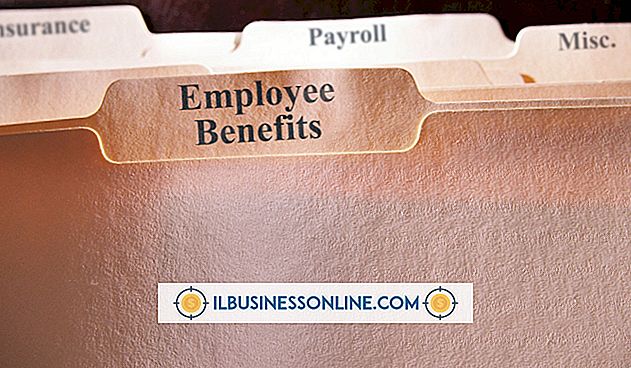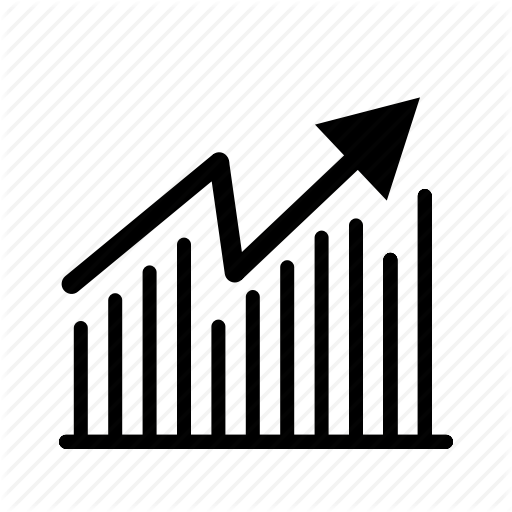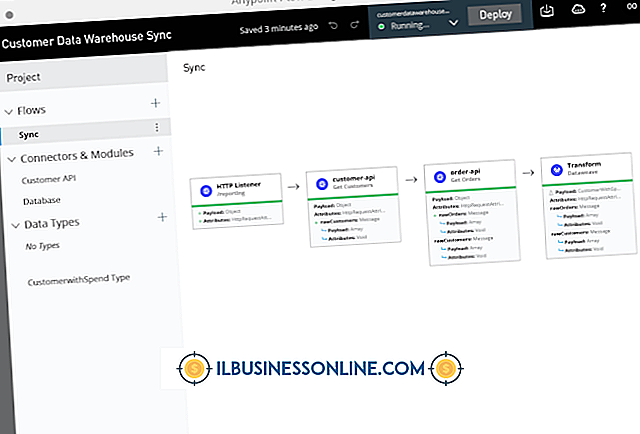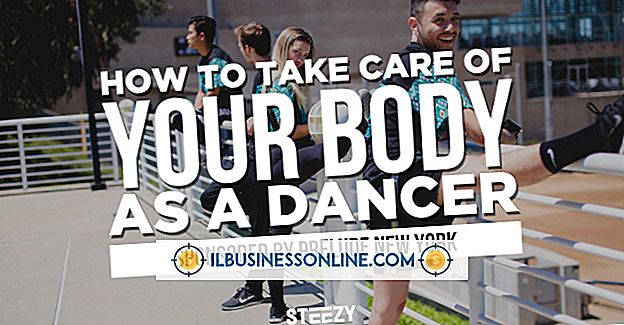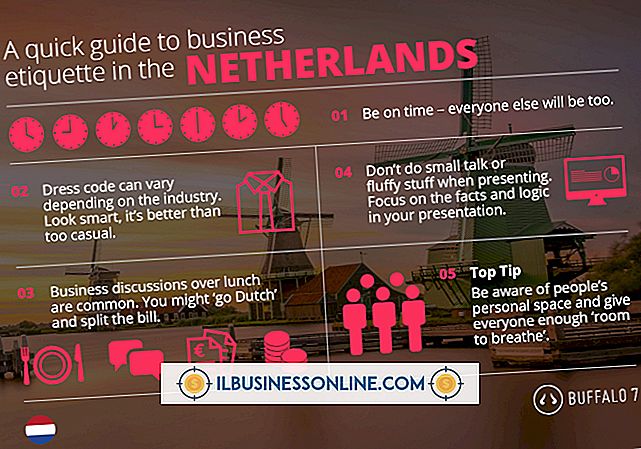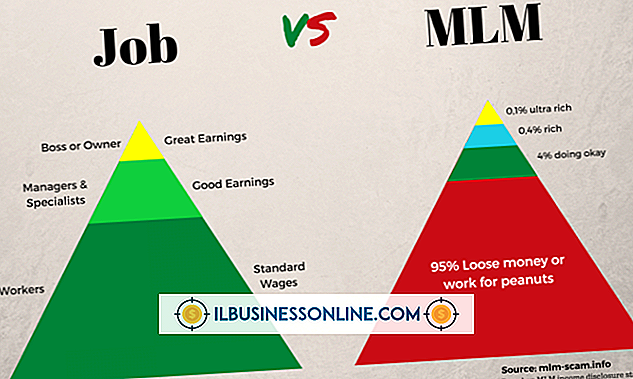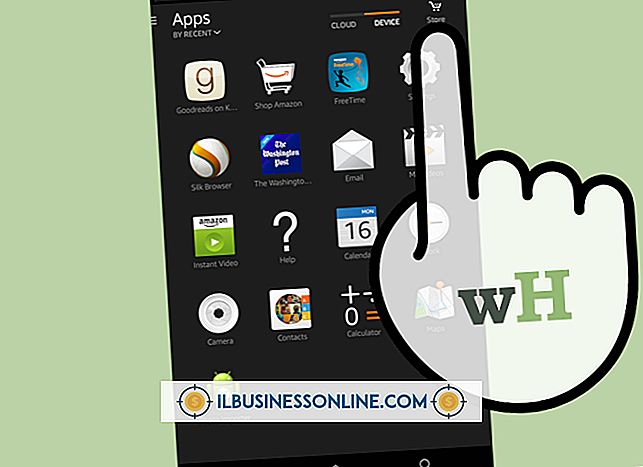Så här extraherar eller kopierar du röstmemo-filer från iPhone

IPhone: s Voice Memos-app integreras med iPhone: s meddelanden och e-postsystem, så att du delar enskilda noteringar utan att behöva kopiera dem till en annan applikation. Alternativt kan du använda iTunes för att synkronisera alla noteringar på telefonen direkt till din dator. Det här alternativet är användbart om du har många memoar att extrahera eller om dina memoinspelningar är särskilt stora.
Extrahera via e-post
1.
Öppna appen Voice Memos och tryck på "List" -knappen.
2.
Välj det memo du vill extrahera genom att trycka på det.
3.
Tryck på Share-knappen och välj sedan "Email" från menyn "Share Voice Memo Using:". Detta kommer att hämta ett tomt e-postmeddelande med memo-filen som redan är bifogad i iPhone: s e-postklient.
4.
Ange din e-postadress i fältet "Till" och ange ett ämne om så önskas. Hit "Skicka" för att skicka memo-filen till dig själv.
5.
Öppna e-postmeddelandet i din e-postklient eller webbläsare och hämta det bifogade memo till din dator.
Extraherar via iTunes
1.
Anslut din iPhone till din dator via USB-kabeln och öppna iTunes.
2.
Klicka på ikonen "iPhone" och välj fliken "Musik".
3.
Kontrollera att rutan "Synkroniserad musik" är markerad och kryssrutan "Inkludera röstminnen". Klicka på "Apply." Det här kommer att göra att din iPhone synkroniseras med din dator och kopierar alla röstmeddelandefiler till iTunes.
Saker som behövs
- iPhone
- Dator
- iPhone till USB-kabel
- iTunes-programvara
Tips
- Som standard visas röstmemofilerna i iTunes med datum och tid som de spelades in som ett spårnamn och namnet på iPhone de togs från som ett artistnamn.